Guide d’utilisation de Pages pour Mac
- Bienvenue
- Nouveautés de Pages 14.2
-
- Modifier la police ou la taille de la police
- Configurer une police par défaut
- Mettre du texte en gras ou en italique, le souligner ou le barrer
- Changer la couleur du texte
- Ajouter une ombre ou un contour à du texte
- Modifier la capitalisation du texte
- Copier et coller des styles de texte
- Ajouter un effet de surlignage à du texte
- Mettre en forme les traits d’union, tirets et guillemets
-
- Définir l’espacement entre les lignes et les paragraphes
- Définir les marges de paragraphe
- Mettre en forme les listes
- Définir des taquets de tabulation
- Aligner et justifier du texte
- Configurer la pagination et les sauts de page et de ligne
- Mettre en forme des colonnes de texte
- Lier des zones de texte
- Ajouter des bordures et des règles (lignes)
-
- Définir la taille et l’orientation du papier
- Définir les marges d’un document
- Configurer des pages opposées
- Modèles de page
- Ajouter des numéros de page
- Modifier l’arrière-plan de la page
- Ajouter une bordure autour d’une page
- Ajouter un filigrane et des objets en arrière-plan
- Créer un modèle personnalisé
-
-
- Vérifier l’orthographe
- Rechercher la définition d’un mot
- Rechercher et remplacer du texte
- Remplacer automatiquement du texte
- Afficher le nombre de mots et d’autres statistiques
- Afficher les annotations
- Définir le nom et la couleur des commentaires d’un auteur
- Surligner du texte
- Ajouter et imprimer des commentaires
- Suivre les modifications
-
- Envoyer un document
- Publier un livre sur Apple Books
-
- Présentation de la fonctionnalité de collaboration
- Inviter d’autres personnes à collaborer
- Collaborer sur un document partagé
- Consulter les dernières activités dans un document partagé
- Modifier les réglages d’un document partagé
- Arrêter de partager un document
- Dossiers partagés et collaboration
- Utiliser Box pour collaborer
-
- Utiliser iCloud Drive avec Pages
- Exporter au format Word, PDF ou dans un autre format de fichier
- Ouvrir un livre iBooks Author dans Pages
- Réduire la taille du document
- Enregistrer un document volumineux en tant que paquet d’installation
- Rétablir une version précédente d’un document
- Déplacer un document
- Supprimer un document
- Verrouiller un document
- Protéger un document avec un mot de passe
- Créer et gérer des modèles personnalisés
- Copyright

Ajouter un reflet ou une ombre dans Pages sur Mac
Vous pouvez ajouter un reflet et une ombre aux images, figures, zones de texte, lignes, flèches et vidéos.
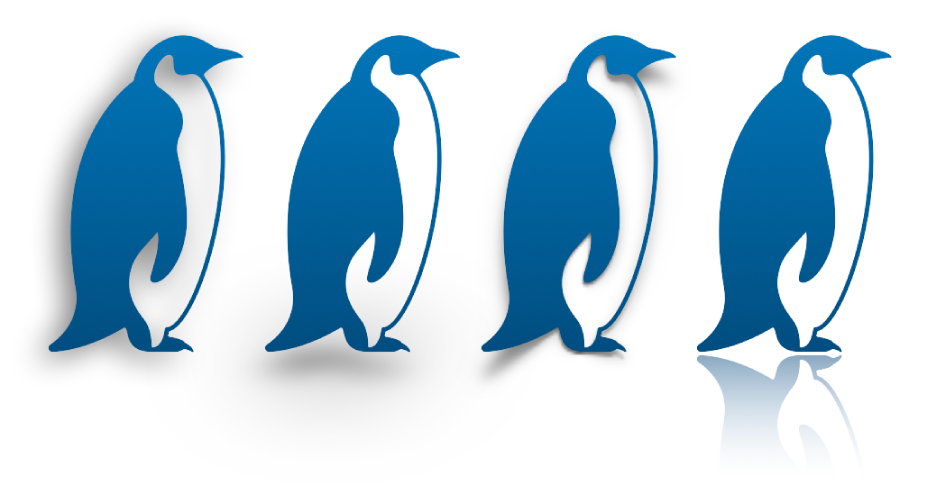
Ajouter un reflet
Cliquez sur un objet pour le sélectionner ou sélectionnez plusieurs objets.
Dans la barre latérale Format
 , cliquez sur l’onglet Style.
, cliquez sur l’onglet Style.Cochez la case Reflet, puis faites glisser le curseur pour rendre le reflet plus ou moins visible.
Ajouter une ombre
Cliquez sur un objet pour le sélectionner ou sélectionnez plusieurs objets.
Pour ajouter une ombre à une série de graphiques, consultez la rubrique Modifier l’aspect des barres, des portions et d’autres éléments.
Dans la barre latérale Format
 , cliquez sur l’onglet Style.
, cliquez sur l’onglet Style.Cliquez sur la flèche d’affichage en regard de la section Ombre, cliquez sur le menu local et choisissez un type d’ombre :
Ombre portée : Donne l’impression que l’objet flotte au-dessus de la page.
Ombre avec contact : Donne l’impression que l’objet repose sur la page.
Ombre courbée : Donne l’impression que les bords de l’objet sont courbes.
Réglez l’un des éléments suivants pour ajuster l’aspect de l’ombre :
Flou : La douceur du bord de l’ombre.
Décalage : Distance entre l’ombre et l’objet ou le texte.
Angle : L’angle de l’ombre.
Perspective : L’angle de la source lumineuse dans une ombre de contact.
